
Michael Cain
0
3546
103
Windows 8 замедлила вас? Мы вернем вас к скорости! От загрузки до выключения и всего, что между ними - давайте покажем вам лучшие настройки и ярлыки для эффективного использования Windows 8.
Опытные пользователи Windows 8 знают приемы, позволяющие им обходить, казалось бы, неэффективный стартовый экран и жесты мыши для обхода системы. При правильных настройках и знаниях система Windows 8 не должна быть более неэффективной, чем система Windows 7. На самом деле, ПК с Windows 8 может быть даже быстрее, так как Windows 8 работает лучше, чем Windows 7 - особенно когда дело доходит до загрузки.
Справиться с отсутствующим меню «Пуск», Boot to Desktop
Самая большая проблема для новых пользователей Windows 8 - это новый экран «Пуск», который заменяет меню «Пуск». Если вы привыкли пользоваться меню «Пуск», это может дезориентировать вас и замедлить. Посмотрите наше введение в Windows 8 Обновление до Windows 8? Быстро решаетесь с этими советами Обновление до Windows 8? Быстро решайтесь с помощью этих советов Если пора приобретать новый компьютер, этот компьютер, вероятно, будет поставляться с Windows 8. Microsoft не включает в себя учебник по Windows 8 - кроме загадочного «двигайте мышь… для Дополнительная информация.
Windows 8.1 добавила кнопку «Пуск» обратно на панель задач рабочего стола, но по умолчанию она просто переводит вас на новый экран «Пуск». К счастью, Windows 8.1 включает в себя множество вариантов интеграции с настольными системами. 8 Настройка Windows 8 для опытных пользователей. 8 Настройка Windows 8 для опытных пользователей. В Windows 8.1 произошло много изменений. Некоторые параметры совершенно новые, другие были изменены или перенесены. Независимо от того, используете ли вы Windows 8.1 на настольном компьютере, планшете или что-то среднее, эти настройки пригодятся! это позволяет загружаться на рабочий стол, отображать фон рабочего стола на начальном экране, отображать установленные приложения сразу после посещения начального экрана и отключать проблемные горячие углы. С помощью нескольких настроек вы можете восстановить меню «Пуск». Как создать замену меню «Пуск» на рабочем столе в Windows 8.1. Как создать замену меню «Пуск» на рабочем столе в Windows 8.1. Вы устали от современного интерфейса? Windows 8.1 позволяет загружаться на рабочий стол. Если только восстановленная кнопка «Пуск» запустит правильное меню «Пуск»! Ну, это может. .
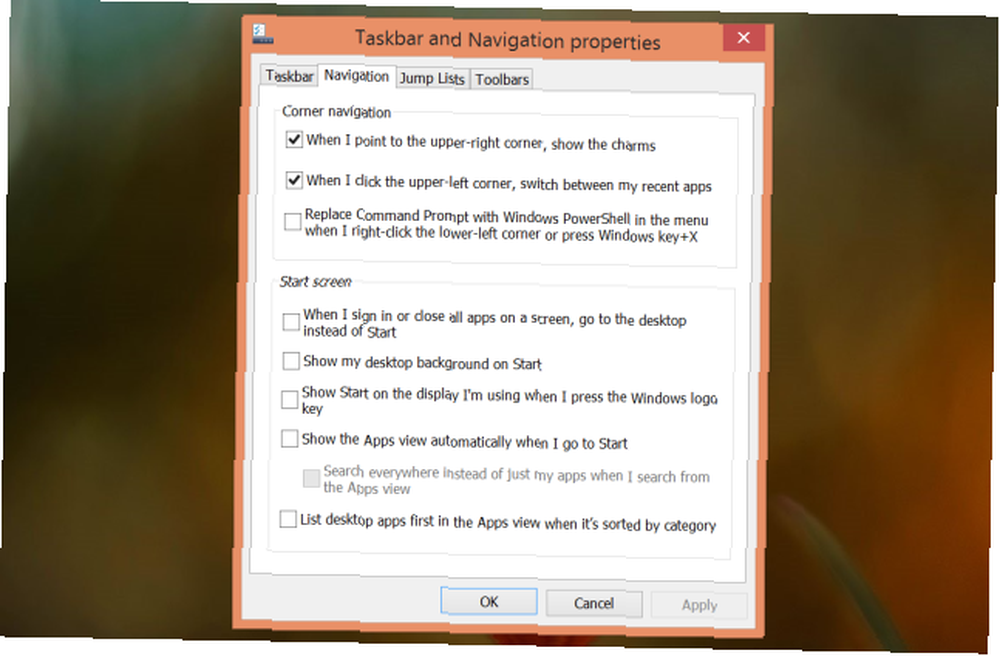
Поиск - это ключ к быстрому открытию приложений, настроек и файлов. Просто нажмите клавишу Windows, чтобы получить доступ к начальному экрану, и начните вводить название программы для ее поиска. Например, вы можете быстро запустить Firefox с рабочего стола, нажав клавишу Windows, набрав firef, и нажав Enter. Windows 8.1 улучшает положение вещей, предлагая унифицированный поиск и позволяя вам нажимать клавиши Windows + S, чтобы открыть боковую панель поиска на рабочем столе, позволяя искать программы и быстро запускать их, не посещая начальный экран..
Закрепление приложений на панели задач также полезно. Когда приложение запущено, щелкните его правой кнопкой мыши и выберите параметр «Прикрепить к панели задач», и оно всегда будет отображаться на панели задач, позволяя быстро запускать его, не покидая рабочего стола..
Если вам все еще нужно традиционное всплывающее меню «Пуск», вы также можете установить стороннюю замену меню «Пуск» для меню «Пуск» в Windows 8, «Как я по тебе скучаю: Thee: 4 способа сделать меню «Пуск» В Windows 8 Windows 8 сбил топор в меню «Пуск». Это особенность, на которую никто не обращал особого внимания годами, но ее безвременная кончина вызвала всевозможные отчаяния. Не только… .
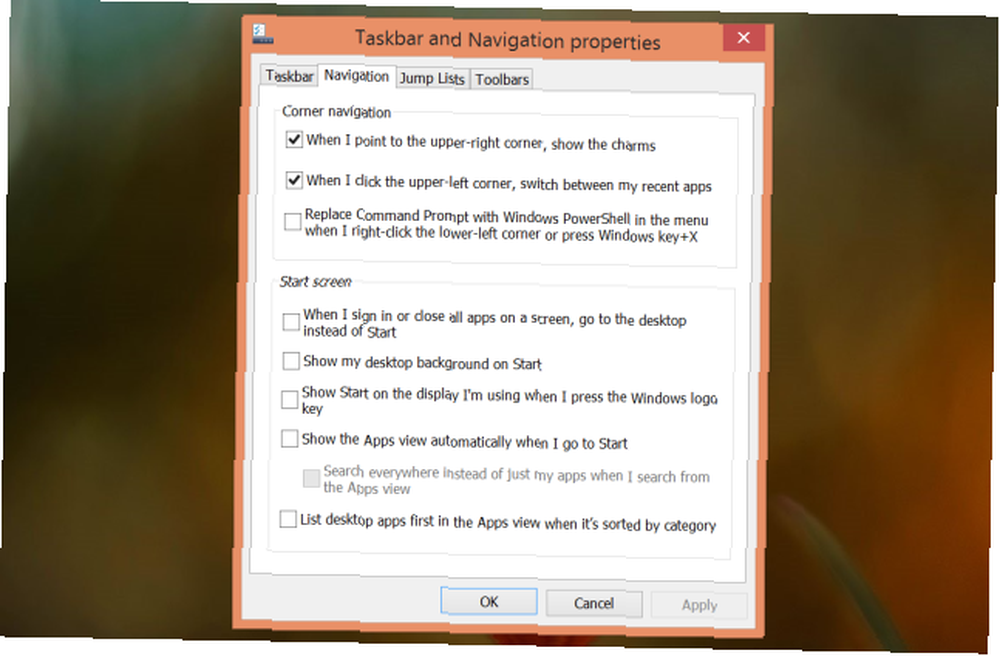
Используйте ярлыки
Windows 8 и 8.1 упакованы с ярлыками. Это включает в себя сочетания клавиш, жесты мыши, жесты сенсорного экрана и даже специальные жесты края трекпада. Использование этих ярлыков поможет вам быстрее обойти систему Windows 8.
Например, допустим, вы хотите открыть брелок «Настройки» на ПК без сенсорного экрана. Вы можете переместить указатель мыши в верхний или нижний правый угол экрана, переместить указатель мыши в центр правого края, а затем щелкнуть параметр «Настройки», когда появится панель чудо-кнопок. Или с клавиатуры вы можете быстро нажать клавиши Windows + C и нажать «Настройки». Если вы знали все сочетания клавиш, просто нажмите Windows Key + I, чтобы открыть брелок Настройки как можно быстрее..
Для получения дополнительной информации об освоении этих ярлыков ознакомьтесь с нашим подробным обзором ярлыков Windows 8. Каждый ярлык Windows 8 - жесты, рабочий стол, командная строка. Каждый ярлык Windows 8 - жесты, рабочий стол, командная строка. Windows 8 - это ярлыки быстрого доступа. Люди с сенсорными ПК используют сенсорные жесты, пользователи без сенсорных устройств должны изучать сочетания клавиш мыши, опытные пользователи используют сочетания клавиш на рабочем столе и новые сочетания клавиш в командной строке и…. Обязательно загрузите или ознакомьтесь с нашими печатными шпаргалками для получения более полных списков сочетаний клавиш в Windows 8 и жестов касания и мыши в Windows 8.
Конечно, если какой-либо из этих жестов мешает - например, возможно, вы активируете крайние жесты трекпада, активирующие по ошибке - вы можете отключить многие из жестов Windows 8 3 Способа отключить Windows 8 Жесты 3 Способа отключить Windows 8 Жесты Windows 8 полна жестов и ярлыков. В дополнение к жестам на сенсорном экране существуют жесты, которые можно выполнять с помощью сенсорной панели ноутбука и мыши, которые включают перемещение курсора по углам…. Обратите внимание, что Windows 8.1 также позволяет отключить верхний левый и верхний правый горячие углы в окне свойств панели задач..

Быстро выключиться
“Неисправность” опция скрыта в Windows 8, так как Microsoft явно хочет, чтобы вы не выключить компьютер. Люди думают, что люди не закрывают свои iPad, почему они должны закрывать свои планшеты с Windows?
Выключение все еще возможно, если вы знаете, где искать. Мы рассмотрели различные способы завершения работы Windows 8. Как завершить работу Windows 8. Как завершить работу Windows 8. В Windows 8 произошли самые большие изменения в привычном интерфейсе Windows по сравнению с Windows 95. Параметр «Завершение работы» - это не то, что вам нужно ». я ожидал найти его - фактически, все классическое меню «Пуск» и «Пуск» - из меню чудо-кнопок, рабочего стола, меню Ctrl + Alt + Delete или даже с экрана входа.
Начиная с Windows 8.1, вы также можете выключить компьютер из меню опытного пользователя. 8 способов улучшить Windows 8 с помощью Win + X Menu Editor 8 способов улучшить Windows 8 с помощью Win + X Menu Editor Windows 8 содержит почти скрытую функцию, которая вам нужна. знать о! Нажмите клавишу Windows + X или щелкните правой кнопкой мыши в нижнем левом углу экрана, чтобы открыть меню, которое теперь можно настроить. - щелкните правой кнопкой мыши в нижнем левом углу экрана или нажмите клавишу Windows + X, чтобы открыть его, и выберите «Завершение работы»..
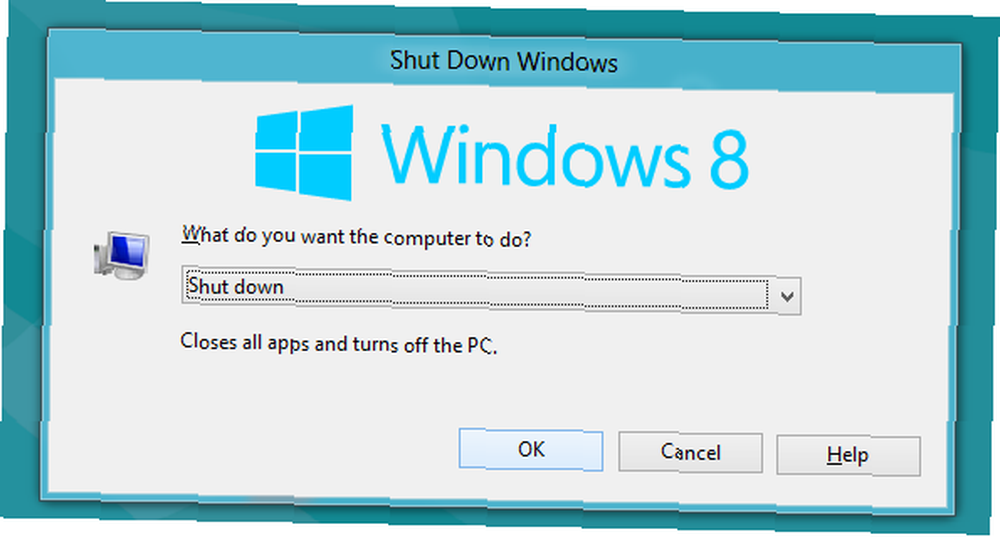
Ускорить время загрузки
Время загрузки Windows 8 улучшено по сравнению с Windows 7 в результате нового “гибридный ботинок” Как решить проблемы с загрузкой Windows 8 Как решить проблемы с загрузкой Windows 8 Windows 8 использует новую функцию «гибридной загрузки» для улучшения времени загрузки. Когда вы выключаете компьютер, он на самом деле не выключается нормально - он выполняет своего рода ограниченный режим гибернации, который хранит состояние…, но время загрузки не будет идеальным, пока мы не получим устройства с мгновенным подключением.
Если вы недовольны временем загрузки устройства Windows 8, обязательно ознакомьтесь с нашей коллекцией советов по улучшению времени загрузки ПК с Windows 8 Как сделать загрузку Windows 8 еще быстрее! Как сделать загрузку Windows 8 еще быстрее! Windows 8 может иметь много проблем, но медленная загрузка не такова. Windows 8 загружается быстро! Тем не менее, есть возможности для улучшения. Мы покажем вам, как измерить и оптимизировать загрузку Windows ... Диспетчер задач Windows 8 значительно улучшен. Диспетчер задач Windows 8: драгоценный камень, скрытый от глаз. Диспетчер задач Windows 8: драгоценный камень, скрытый от глаз. Хотя многие части Windows 8 являются дискуссионными (возможно, Modern - это будущее, а может и нет). Одним из элементов Windows 8, который подвергся серьезной переработке и сделал его более удивительным, является…, в комплекте со встроенным менеджером запуска программ, так что ускорение процесса загрузки Windows за счет отключения запуска программ быстрее и проще, чем когда-либо.
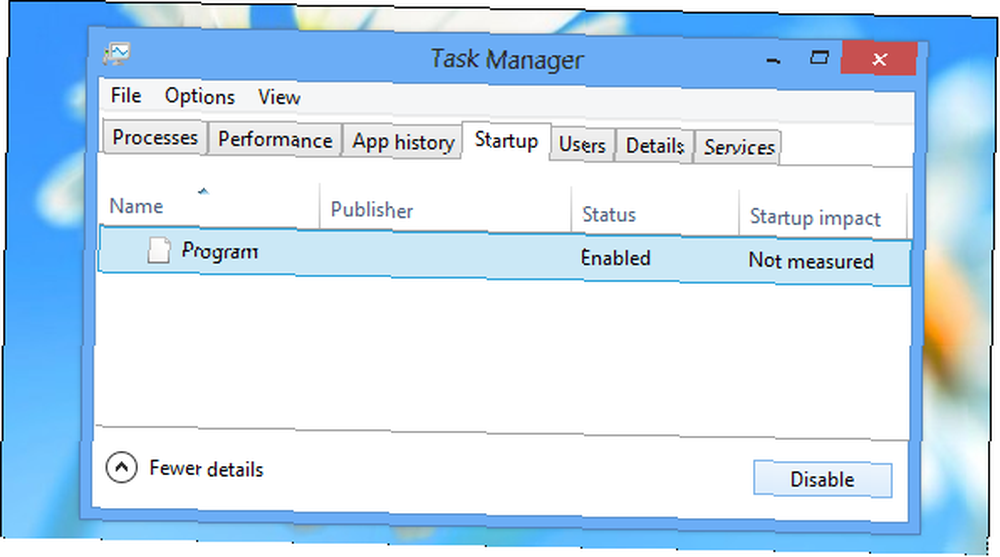
Улучшение производительности Windows 8
В конечном счете, производительность вашего компьютера остается ключевой. Прочитайте наши советы по повышению производительности Windows 8 Как сделать Windows 8 быстрее: 8 советов по повышению производительности Как сделать Windows 8 быстрее: 8 советов по повышению производительности Что бы вы ни думали о Windows 8 (в MakeUseOf наши мнения неоднозначны), это конечно быстро. Windows 8 загружается быстрее, чем предыдущие версии Windows, использует меньше памяти и имеет приятный рабочий стол… для большего количества способов сделать Windows 8 быстрее.
ПК с Windows 8 по-прежнему являются ПК, поэтому к нему применимы и другие советы по ускорению работы ПК. Если у вас есть компьютер без твердотельного накопителя, приобретите и установите твердотельный накопитель. Полное руководство по установке твердотельного жесткого диска на ПК. Полное руководство по установке твердотельного жесткого диска на ПК. из лучших обновлений, доступных для современного компьютера. Это значительно увеличивает время загрузки программ, что, в свою очередь, заставляет компьютер чувствовать себя быстрее. Результаты могут быть ... предложат значительные улучшения производительности. Для большинства людей это самое значительное обновление, которое вы можете сделать - ваш медленный жесткий диск, скорее всего, является узким местом производительности вашего компьютера..

Для получения дополнительной информации о Windows 8, обязательно ознакомьтесь с нашим бесплатным руководством по Windows 8.
Есть ли у вас какие-либо другие советы по повышению эффективности и скорости работы на ПК с Windows 8 или Windows 8.1? Оставьте отзыв ниже и поделитесь ими!
Изображение предоставлено: Dell Inc. на Flickr (обрезано), сенсорная панель для ноутбука через Shutterstock











